久しぶりに、ZOOMに関するネタです。皆さんもZOOMはよく使われていると思います。特にMute・Unmuteは多用しますよね。そして、いちいちマウスでクリクリやってる場合ではないので、ショートカットキーを使いましょう!前回ご紹介したこちらのショートカットキーにZOOMのMute・Unmute( Alt+A)を登録しておけば、キー一発でマイクONOFFできるわけです。もちろん素直にキーボードでAlt+Aと押してもいいですが、ショートカットキーの方が断然楽です!
ショートカットキーのいいところは、パソコン側に何の設定も要らないところです。最初のキーの登録さえできれば後はどのパソコンにUSBケーブルで接続するだけでいいのです。パソコン側を何も変更しなくてよいので、社内通訳者が使う会社支給のパソコン(設定はいじれませんし、アプリもインストールできません)にもばっちり使えます!
テックよしきでは、通訳者用のショートカットキーを登録済みの形で販売しようかと考えておりますよ。ご自分でショートカットの登録なんかできそうもないという方も多いのではないかと思うので。。ご興味ある方はお問い合わせください!
一方で、ご自分のパソコンであればアプリをインストールできますので、好きなキーをMute/Unmuteボタンにするアプリ開発(ベータ版公開中!) – Tech-Yoshiki テックよしきを使う手もあります。これならわざわざショートカットキーを購入しなくてもパソコンのキーボードや付属のテンキーがショートカットキーに早変わり!
さて、ここまでは余談でして、今日の本題は、ZOOMでショートカットキーを使う上での、地味ですが重要な設定についてのご紹介です。
こちらをご覧ください。
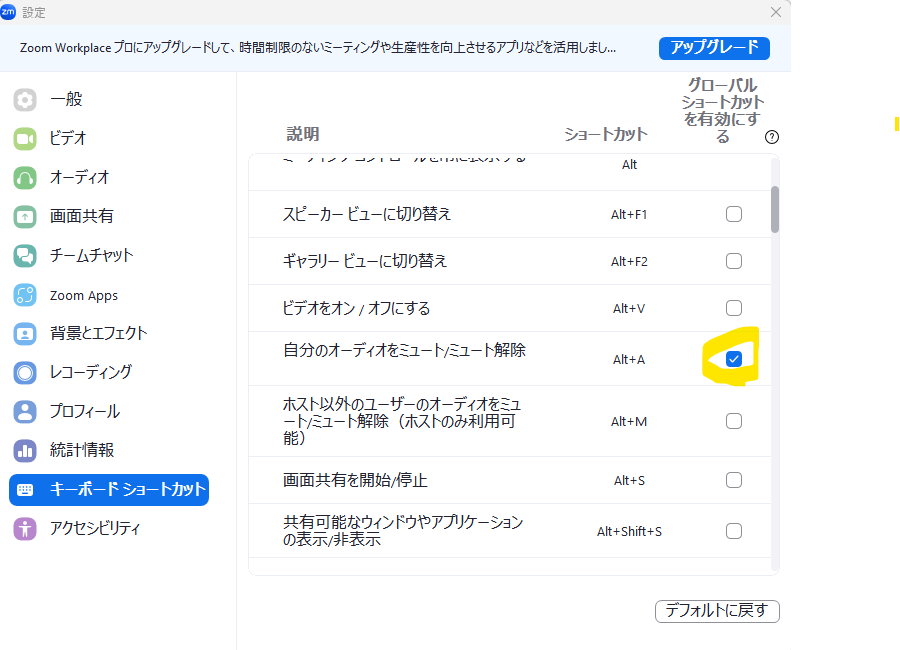
これはZOOMのショートカットの設定画面です。いろいろショートカットあるんですねー!でも通訳に必要なのはミュートアンミュートのショートカットだけです(キッパリ)
さて、これら設定に「グローバルショートカットを有効にする」というチェックがあります。これはぜひチェック入れておきましょう。ここをチェックしておくことで、ショートカットがZOOMのウィンドウがアクティブでもそうでなくても、ショートカットキーが有効になるのです! これ、非常に大事! ここをチェックしておかないと、ZOOMのウィンドウが後ろになってたり、隠れてたりしている時にショートカットキーが効かないのです!!通訳しているときにはウィンドウがどうなっていようが、マイクのONOFFはボタン1つでしたいですよね?だったらこの「グローバルショートカットを有効にする」はチェックして有効にしておきましょう! ちなみにデフォルトはすべてチェックなしになってますので、ミュートアンミュートのグローバルショートカットも無効になってます。なので、ここはぜひ設定を!後悔はさせませんよ!(笑)


コメント